在日常办公、编程或需要输入特殊符号时,下划线“_”是一个非常常见的字符。然而,不少用户在键盘上找不到正确的输入方式,或在某些情况下无法成功输入。本文将详细介绍几种通过电脑键盘输入下划线的有效方法,助你轻松掌握。

键盘驱动是Windows系统识别键盘操作的关键组件。若驱动损坏或与系统不兼容,可能导致部分按键失灵,包括下划线输入异常。建议使用专业工具检测并修复驱动问题。
1、点击此处下载并安装最新版驱动人生。
2、启动驱动人生,在主界面选择“立即扫描”,系统将自动检测所有硬件设备及其驱动状态。

3、如发现键盘驱动存在问题,点击“立即修复”,软件会自动下载并安装适配的最新驱动版本。
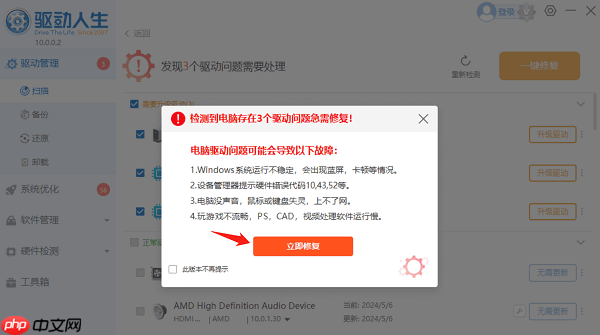
4、安装完成后,请重启计算机,确保驱动更新生效。
在Windows和Mac系统中,符号输入方式略有差异。对于标准键盘,减号键一般位于数字“0”的右侧;而在部分笔记本或紧凑型键盘上,可能需要配合 Fn 键使用。
1、找到主键盘区数字键“0”右侧的“-”键(减号键)。
2、如果是笔记本电脑,可能需要同时按下 Fn 键 才能激活该功能。
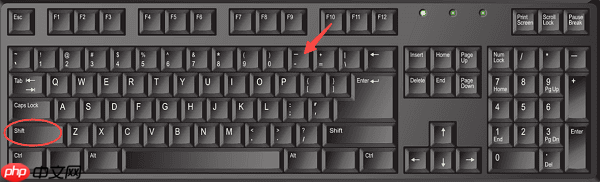
3、按住键盘上的“Shift”键(通常位于左下角或右下角),再按下“-”键,即可输入“_”下划线。
4、若仍无法输入,建议切换至 美式键盘(EN-US)输入法,再尝试上述操作。
当物理键盘出现故障或个别按键失灵时,Windows自带的屏幕键盘(软键盘)是一个理想的替代方案。它能模拟真实按键操作,适用于各种输入场景。
1、按下 Win + R 组合键,打开“运行”窗口,输入 osk,然后按回车(Enter),即可调出屏幕键盘。
2、先点击屏幕键盘上的“Shift”键使其处于激活状态,再点击“-”键,即可输出下划线“_”。

若键盘硬件损坏或无法正常输入,还可以通过小键盘输入ASCII码的方式来插入下划线。
1、确保键盘的数字小键盘已启用,按下 Num Lock 键开启小键盘功能。
2、按住“Alt”键不放,然后在数字小键盘上依次输入“95”(即下划线的ASCII码)。
3、松开Alt键后,输入光标处将自动显示“_”字符。

以上就是电脑下划线在键盘上怎么打 详细教程来了的详细内容,更多请关注php中文网其它相关文章!

每个人都需要一台速度更快、更稳定的 PC。随着时间的推移,垃圾文件、旧注册表数据和不必要的后台进程会占用资源并降低性能。幸运的是,许多工具可以让 Windows 保持平稳运行。




Copyright 2014-2025 https://www.php.cn/ All Rights Reserved | php.cn | 湘ICP备2023035733号